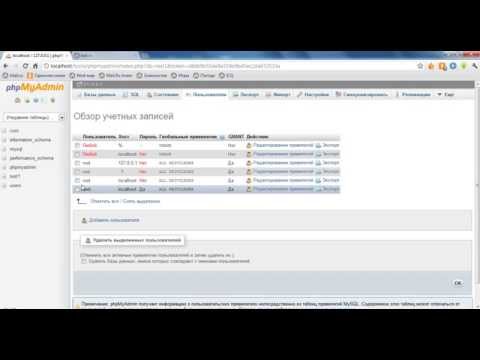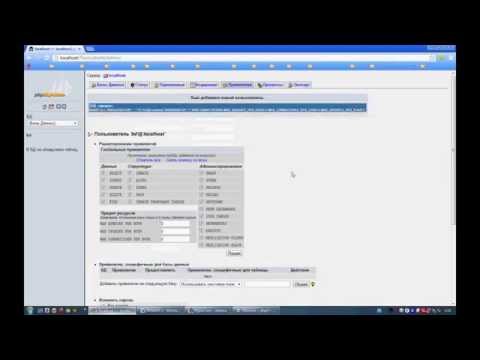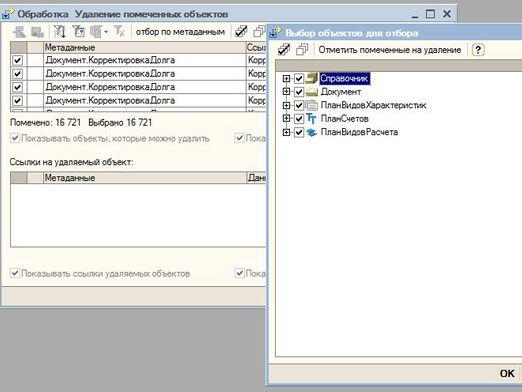새 1C 데이터베이스를 만드는 방법은 무엇입니까?

많은 젊은 직원들은 이해하기가 매우 힘듭니다.1C Enterprise와 같은 프로그램으로 경험 많은 직원은 처음부터 모든 시간을 보내고 모든 기능을 설명해야합니다. 사실 1C에서 업데이트 된 정보 데이터베이스를 만드는 것은 매우 간단합니다. 이 프로세스에 대한 설명을 읽는 것은 데이터베이스 자체를 만드는 것보다 훨씬 많은 시간이 소요됩니다. 새로운 1C 데이터베이스를 만드는 방법을 알아 보겠습니다.
정보 데이터베이스 만들기
우리가해야 할 첫 번째 일은1C Enterprise 프로그램을 실행하십시오. 이제 방금 열어 본 창을 볼 수 있습니다. "추가"버튼을 클릭하십시오. 이제 다른 그룹과베이스를 추가하는 창이 나타납니다. 이제 "새 정보 데이터베이스 만들기"항목을 선택하고 클릭하십시오.
따라서 깨끗한 정보베이스 또는 데모 데이터베이스 만 만들 수 있습니다. 새로운 정보 기반을 창출하기 위해 1C는 기록을 유지하기 위해 또는 단순히 교육 목적으로 시작하기 위해 필요합니다.
다음으로 할 일은 add이미 존재하는 정보베이스의 목록. 이것은 플래시 카드에 이미 정보 기반이 있지만 어떤 이유로 든 삭제되거나 분실 된 경우에 수행해야합니다. 다른 컴퓨터에서 복사 한 경우 열린 창에서 길을 쓸 정도로 충분합니다.
따라서 새로운 데이터베이스를 생성하려면 1 C 7.7, "새 데이터베이스 만들기"버튼을 활성화하고 "다음"을 클릭하십시오. 이제 특정 구성 세트를 사용하여 계층 적 트리를 화면에서 볼 수 있습니다. 템플리트 중 하나를 선택하면 데이터베이스 모양이 나타납니다.
버튼이 활성화되어 있는지 확인하십시오."템플리트에서 데이터베이스 작성". 예를 들어, "Trade Management"데이터베이스를 생성해야합니다. 가지에서 십자가를 클릭하면 두 개의 가지가 더 생깁니다. 이제이 구성의 최신 버전과 개정판을 볼 수 있습니다.
데이터베이스의 데모 버전
예를 들어 데모 버전을 만들려면에디션 11의 정보베이스 1C에서, 브랜치를 선택하고 나타난 "Next"버튼을 클릭 할 필요가있다. 이제 새 데이터베이스의 분기를 명명하고 그 위치의 유형을 결정해야합니다. 다시 "다음"을 클릭하고 다음 단계에서 업데이트 된 1C 데이터베이스의 위치를 지정합니다. 위치 주소를 지정하지 않으면 프로그램이 데이터베이스를 표준 폴더에 배치합니다. 데모 버전의 경우 이러한 배치 매개 변수가 매우 적합합니다.
당신이 작업 기지를 만든다면, 그들을 위해훨씬 더 신뢰할 수있는 장소를 지정하는 것이 바람직합니다. 빨간색 상자의 버튼을 클릭하여 이미 선택한 게재 위치를 변경할 수 있습니다. 그런 다음 설정을 변경하지 않고 "준비"버튼을 클릭하십시오. 따라서 새로운 정보 데이터베이스 1C를 매우 쉽고 빠르게 만들 수 있으며 이미 데이터를 만들 수 있습니다.